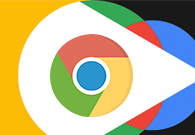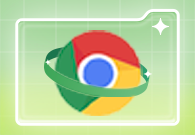怎么更换谷歌浏览器背景?想要打造个性化的谷歌浏览器吗?那自己动手更换背景吧。谷歌浏览器为用户提供了更换背景的功能,用户可以根据个人的喜好来对谷歌浏览器的皮肤进行调整。还有很多新手用户都不知道更换谷歌浏览器背景的具体方法,下面小编带来设置谷歌浏览器个性化背景操作指南,想要更换谷歌浏览器皮肤的用户一起来看看吧!
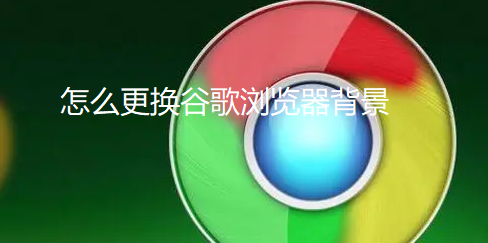
1、首先打开浏览器之后,在界面的右上角找到三条横线图标,找到之后点击它就会出现一个功能菜单。
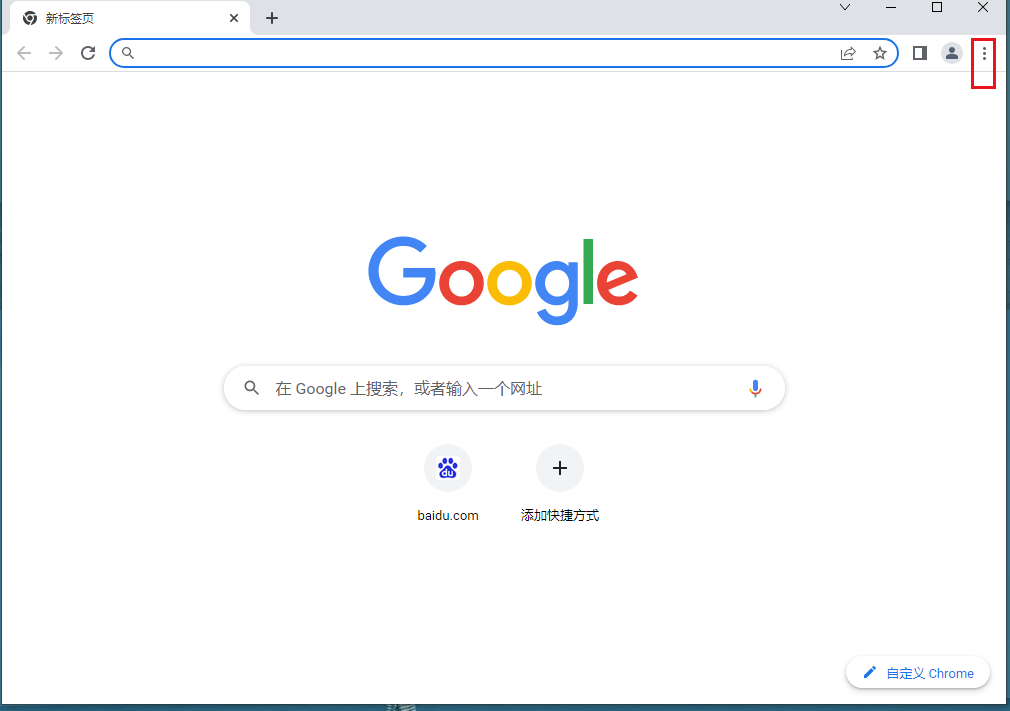
2、之后下一步在这个功能菜单中找到设置这个选项并点击,然后就会打开浏览器的设置界面。
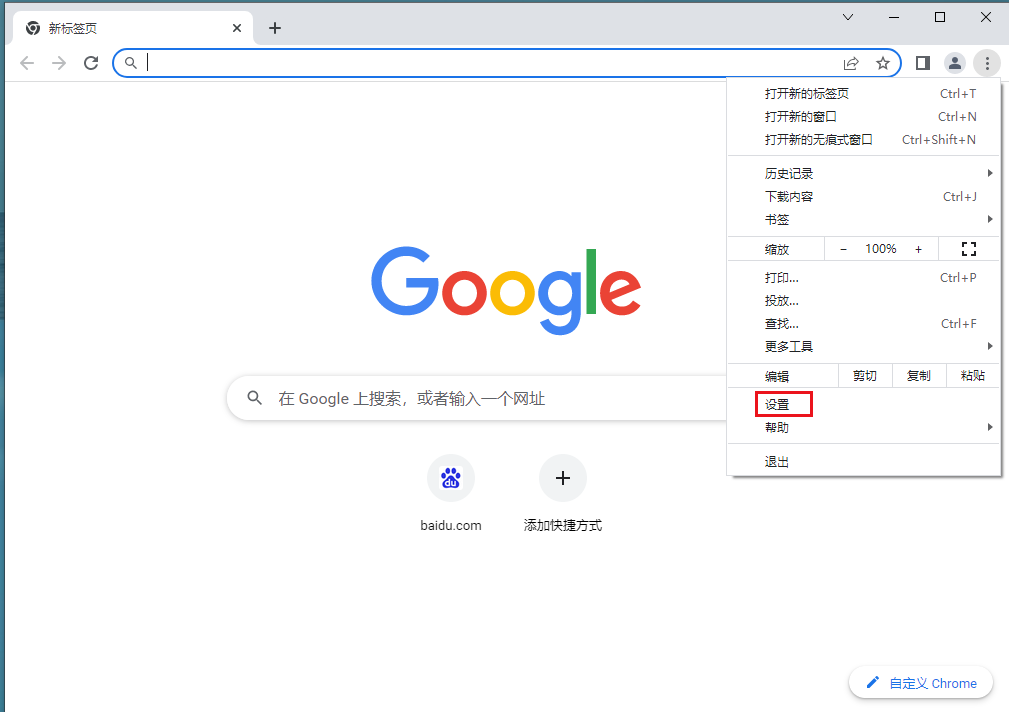
3、打开浏览器设置界面之后,在外观这个设置模块,找到“获取主题背景”这个选项,找到之后点击它。
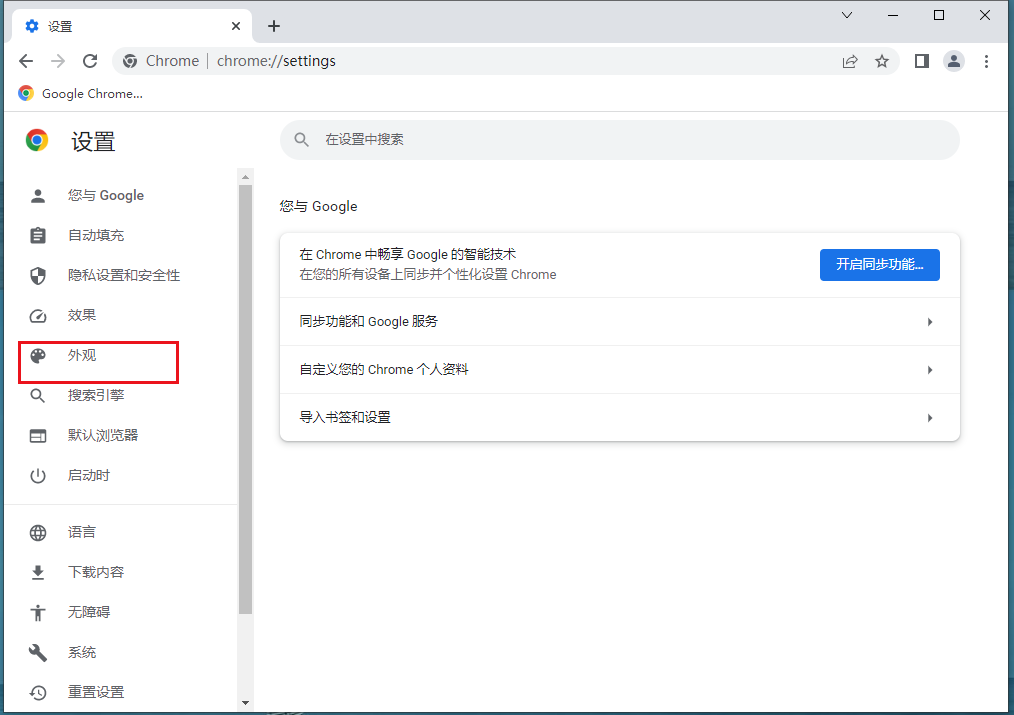
4、点击这个按钮之后就会出现主题背景界面了,我们在其中选择自己想要设置的背景,选择之后点击它。
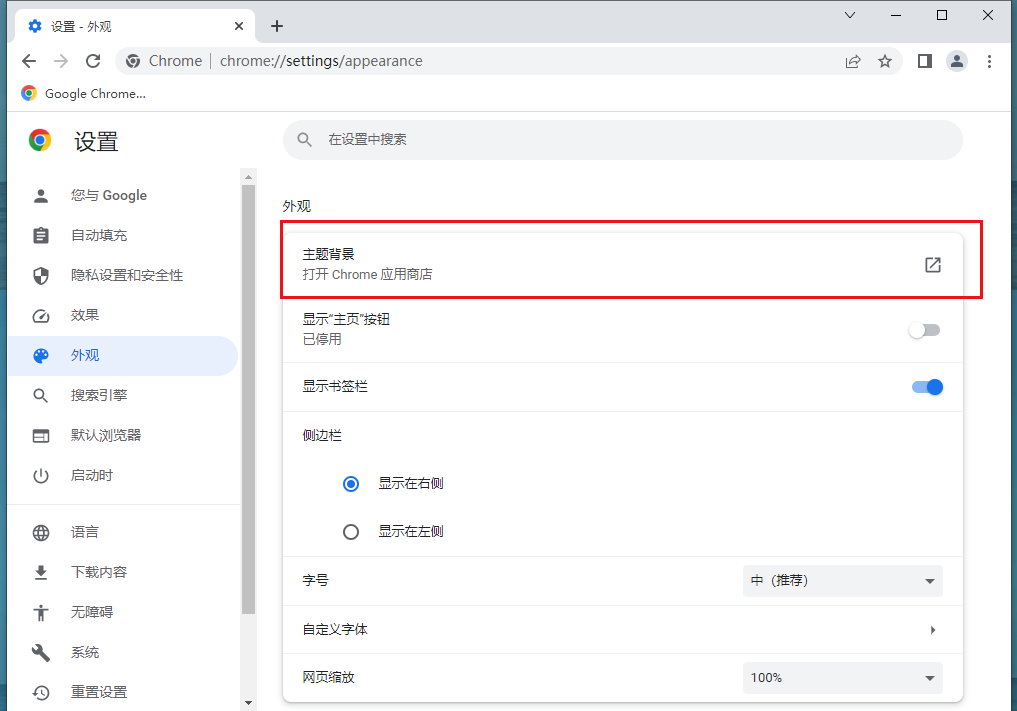
5、点击选择的背景之后,在出现的背景信息界面右上角可以看到背景的使用权限。是免费的还是付费的,点击可以使用它。
6、点击之后就会成功将浏览器主题背景设置为选择的这一个背景了,在背景选项中也会显示已安装。如果想要取消使用点击右上角的撤销按钮即可。
通过谷歌之家分享的【怎么更换谷歌浏览器背景-设置谷歌浏览器个性化背景操作指南】内容,相信大家对如何更换谷歌浏览器背景的方法已经十分了解了,快动手操作吧!